Varför din dator inte har tagit emot Windows 10 års årsjournalsuppdatering än och hur man får den

Windows 10 ska automatiskt uppdatera sig. Men det kan ta veckor eller längre för en stor uppdatering som årsdagen uppdatering för att nå din dator. Det här är varför det händer - och hur du hoppar över väntetiden.
Du har nyligen uppgraderats till Windows 10 eller novemberuppdateringen
RELATED: Hur man frigör över 10 GB diskutrymme efter installationen av Windows 10 årsjubileumsuppdatering
Om du nyligen har uppgraderat din dator till Windows 10 eller uppgraderat från den ursprungliga versionen av Windows 10 till uppdateringen av Windows 10 november, kan du inte uppgradera till årsdagens uppdatering i 30 dagar.
Det beror på att du har 30 dagar att nedgradera till din tidigare version av Windows. Under den här perioden kommer inte Windows automatiskt att ladda ner och installera jubileumsuppdateringen eller andra stora nya byggnader.
Om du vill kontrollera om du är inom den 30 dagarsperioden, gå till Inställningar> Uppdatering och säkerhet> Återställning. Om du ser en "Gå tillbaka till Windows 7", "Gå tillbaka till Windows 8.1" eller "Gå tillbaka till en tidigare build" -alternativ här, är du inom den nedgraderingsperioden. Om du inte ser något alternativ att rulla tillbaka här är detta inte ditt problem.
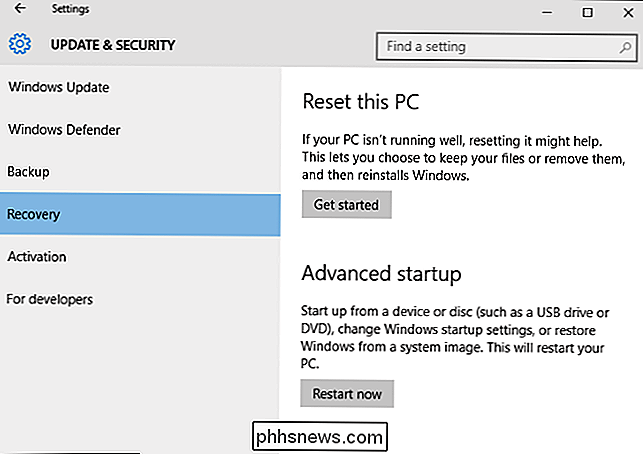
Om du befinner dig inom den 30 dagars perioden och du vill uppgradera nu kan du göra det genom att radera "tidigare Windows installation (er) "med programmet Diskrensning. När du har gjort det går det inte att nedgradera till den tidigare versionen av Windows 10 längre. Men du kan söka efter uppdateringar igen och Windows Update hittar årsdagen uppdatering, om den är tillgänglig för datorns maskinvara.
I framtiden kommer det att bli en 10-dagarsperiod. Årsdagsuppdateringen minskar nedgraderingsperioden från 30 dagar till 10 dagar.
Din dator är inställd på "Uppskjutningsuppgraderingar"
RELATERAD: Vad innebär "Uppskjutningsuppgraderingar" i Windows 10? , Enterprise och Education-utgåvor av Windows 10-men inte hemversionen av Windows 10-inkludera alternativet "Uppskjutningsuppgraderingar" som sätter ditt Windows 10-system på "nuvarande filial för företag".
Detta alternativ är avsett för företag Datorer som behöver mer stabilitet. Dessa affärsdatorer kommer inte att uppgraderas förrän några månader efter att konsumentdatorer har uppgraderats och buggarna har blivit utarbetade. Du måste vänta flera månader innan jubileumsuppdateringen anlände om du har det här alternativet aktiverat.
Om du vill uppgradera så snart som möjligt går du till Inställningar> Uppdatering och säkerhet> Windows Update> Avancerade alternativ och säkerställer
Microsoft erbjuder inte jubileumsuppdateringen för din maskinvara än
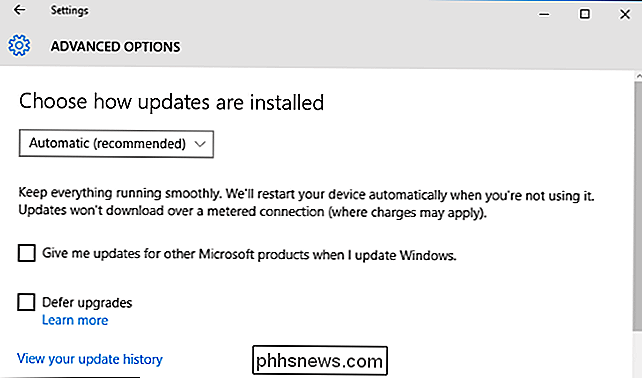
Microsoft släpper faktiskt inte nya byggnader av Windows 10 på en gång. Andra mjukvaruföretag - som Apple med sina Mac-uppdateringar - ofta bara "flip a switch" och gör uppdateringen tillgänglig för alla på en gång. Microsoft gör inte det här.
I stället utför Microsoft en "fasad utbyggnad" av nya byggnader av Windows 10, och rullar dem långsamt till fler och fler datorer. Microsoft använder alla de telemetriska funktionerna i Windows 10 för att upptäcka om det finns problem med specifik maskinvara eller applikationer. Om Microsoft upptäcker ett problem på en viss hårdvarukonfiguration kan det pausa utbrott för den hårdvarukonfigurationen när den förbereder en åtgärd.
Med andra ord kanske du inte har fått årsdagen uppdatering på din dator eftersom Microsoft inte har markerat det som tillgänglig för din maskinvara än. Det kommer inte att visas i Windows Update förrän Microsoft väljer att skicka den till din dator. Om du väntar, ska årsdagen uppdateras så småningom dyker upp efter att Microsoft har åtgärdat några problem med det.
Windows 10 årsjubileumsuppdatering har haft några stora buggar, till exempel en bugg som bröt miljontals webbkameror. Microsoft kan sakta ner rullningsprocessen så att det kan fixa fler fel innan årsjubileumsuppdateringen används mer.
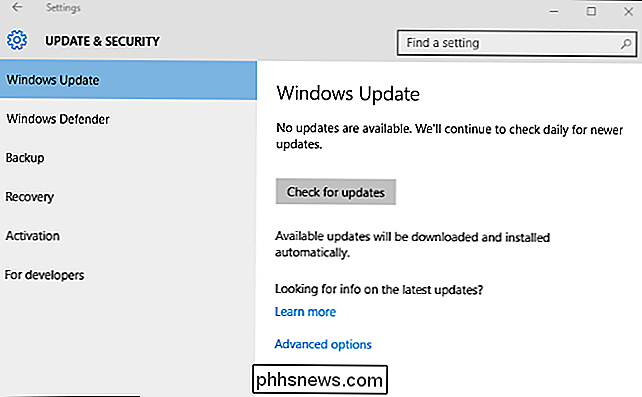
Så här uppdaterar du jubileumsuppdateringen nu
Även om Windows Update inte kan hitta årsdagen uppdatering eftersom Microsoft isn Det finns fortfarande ett sätt att få uppdateringen.
Gå antingen till Inställningar> Uppdatering och säkerhet> Windows Update> Läs mer eller gå till webbläsaren för uppdatering av Windows 10. Klicka på länken "Hämta jubileumsuppdateringen" här och ladda ner verktyget från Microsoft.
Kör Windows 10 Update Assistant och det hämtar och installerar automatiskt årsdagen uppdatering på datorn, även om den inte erbjuds genom Windows Update för tillfället.
I framtiden ska verktyg för snabb uppgradering till nästa stora byggnad av Windows 10 vara tillgängliga på samma webbsida.
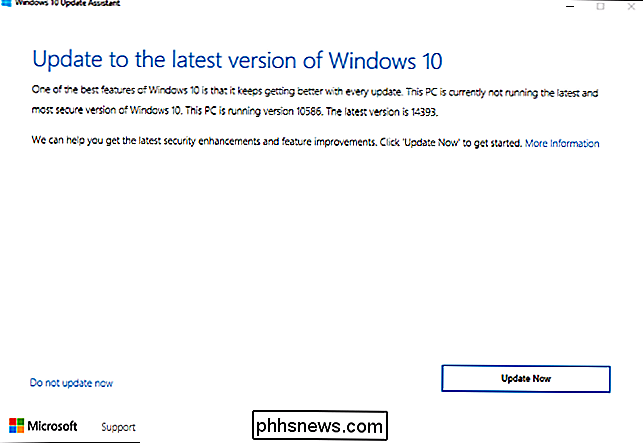

Så här döljer du data i ett hemligt textfilerområde
I dagens utgåva av Stupid Geek Tricks (där vi visar lite kända tricks för att imponera på dina icke-nördvänner) lära dig att dölja data i en textfil som inte kan ses av någon annan om de inte känner till det hemliga fackets namn. Så här fungerar det Sedan Windows 2000 har NTFS-filsystemet i Windows stödda alternativa dataströmmar, som låter dig lagra data "bakom" ett filnamn med hjälp av ett strömnamn.

Ultimate Guide för att ta bort eller återställa ett BIOS-lösenord
De flesta persondatorer har inte BIOS-lösenord eftersom funktionen måste aktiveras manuellt av någon. Men många företagsmaskiner har BIOS-lösenord av säkerhetsskäl och om du läser det här inlägget har du säkert insett att det inte är så lätt att bryta ett BIOS-lösenord.Oavsett om du kan ladda operativsystemet eller inte, beror på hur många säkerhetsinställningar som har aktiverats. På de flesta moder


